如何修復 WhatsApp 相機無法在 Android [2023] 上運行
已發表: 2023-03-02使用內置 WhatsApp 拍攝的照片可能很糟糕,但它是 WhatsApp 的一個很好的補充,可以在與朋友聊天和上傳狀態時即時拍照。 當 WhatsApp 相機突然停止工作並且您無法拍照時,這真的很令人沮喪。

如果您現在正面臨這個問題,請不要擔心,您並不孤單。 大多數在線用戶報告說,WhatsApp 相機在 Android 智能手機上不斷崩潰並顯示加載錯誤。 在本指南中,我們將向您展示各種修復 WhatsApp 相機無法在 Android 智能手機上運行的解決方案。
目錄
如何修復 WhatsApp 相機無法在 Android 上運行
重啟你的智能手機
讓我們先嘗試一個簡單的方法:重啟您的 Android 智能手機。 重啟設備是解決大多數問題(包括 WhatsApp 攝像頭不工作)的最流行和最知名的故障排除方法。 不同的智能手機按照不同的步驟重啟設備。 但是,對於所有 Android 智能手機,大多數步驟都非常相似。 如果重啟設備不能解決問題,請按照下面列出的其他故障排除技術進行操作。
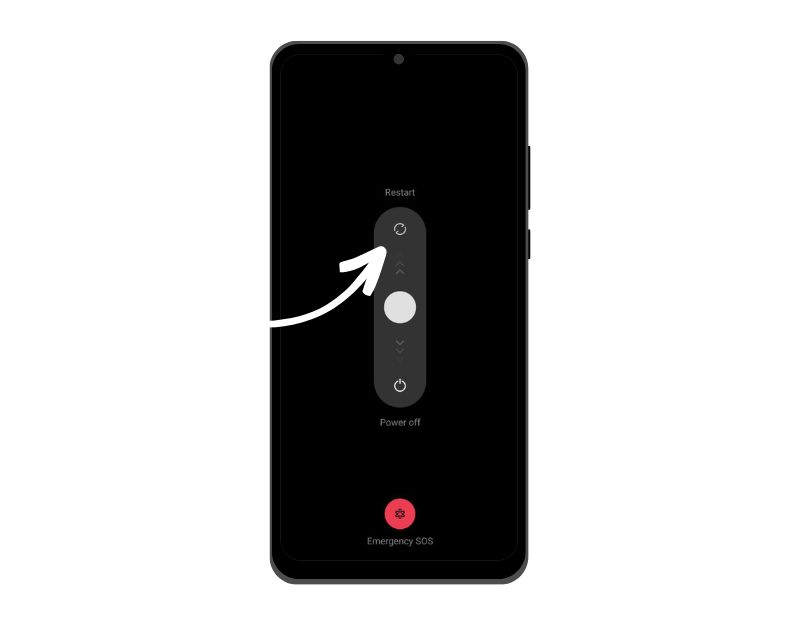
檢查 WhatsApp 的相機權限
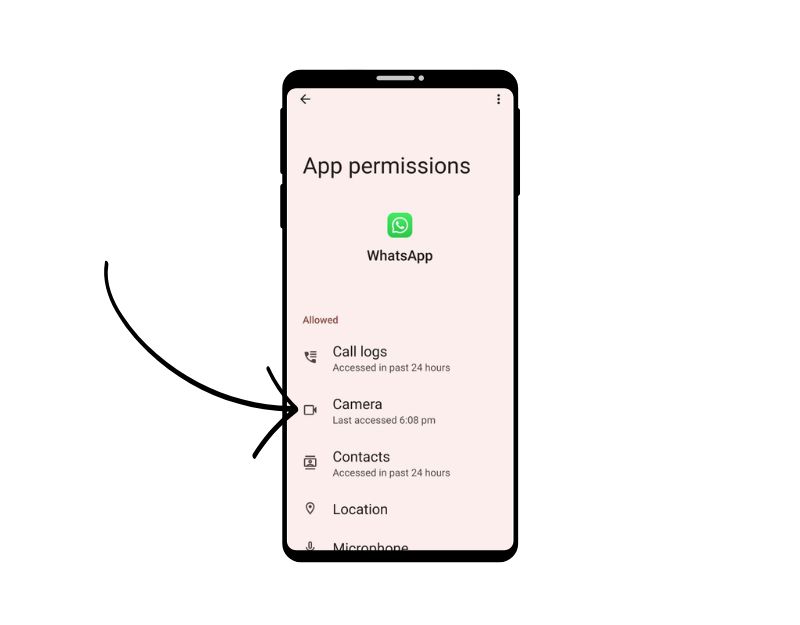
WhatsApp 與任何其他應用程序一樣,需要獲得訪問智能手機相機的權限。 谷歌在 Android 11 中引入了新的隱私控制,改變了應用程序從 Android 智能手機上的某些傳感器訪問數據的方式。
通過這些新的隱私設置,您可以拒絕應用訪問位置、麥克風、攝像頭等。 如果您已授予某個應用訪問該傳感器的權限但有一段時間未打開它,則該應用權限將自動重置。 您可以輕鬆地再次授予 WhatsApp 的相機訪問權限。 為此,請按照以下步驟操作:
- 打開智能手機上的設置
- 轉到應用程序,然後是應用程序管理(根據版本或品牌的不同,您的智能手機可能會有所不同)
- 現在找到 WhatsApp 並點擊它。 現在轉到“權限”部分並點擊“權限”。
- 現在搜索相機並將其設置為“僅在使用應用程序時允許”或“每次都詢問”。 如果您設置“每次都詢問”,每次 WhatsApp 需要訪問攝像頭時,它都會詢問您是否要授予攝像頭權限。
- 之後,關閉應用程序並打開 WhatsApp 以查看問題是否已解決。 如果問題仍然存在,請按照下面的其他故障排除方法進行操作。
從隱私設置啟用相機訪問
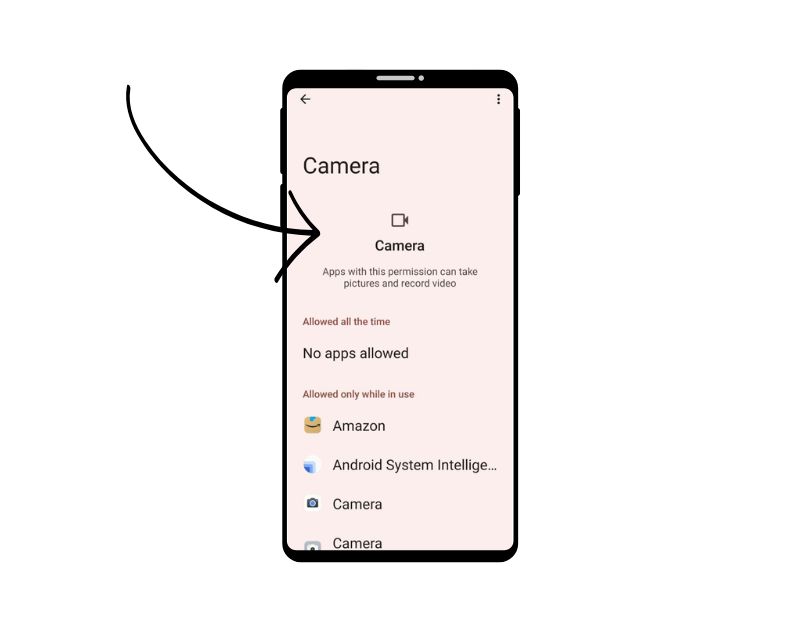
隨著 Android 的每一次新迭代,谷歌都開始為用戶提供更多的隱私控制。 在 Android 12 中,谷歌提供了一個新的隱私儀表板,可讓您控制和查看不同應用程序如何訪問您設備上的數據。 如果您的設備運行的是 Android 12 或更高版本,您需要確保在 WhatsApp 的隱私設置中啟用攝像頭訪問權限。 要啟用它,請按照以下步驟操作。
- 打開手機上的“設置”應用
- 向下滾動並點擊“隱私”部分。
- 在屏幕頂部,點擊“隱私儀表板”項目。
- 在“控制和通知”下,選中“相機訪問”旁邊的框。
使用相機關閉其他應用程序
確保當前使用相機的所有其他應用程序均已關閉。 如果另一個應用程序正在使用您智能手機上的攝像頭,WhatsApp 可能無法訪問攝像頭。 如果您使用的是 Android 12 或更高版本,當相機當前正在使用時,您會在通知欄中看到一個綠點。 您還可以使用隱私儀表板查看不同的應用程序如何訪問您設備的相機。 您可以通過向上滑動最近使用的應用程序列表來關閉應用程序,或者強制退出正在使用相機的應用程序。
釋放存儲空間
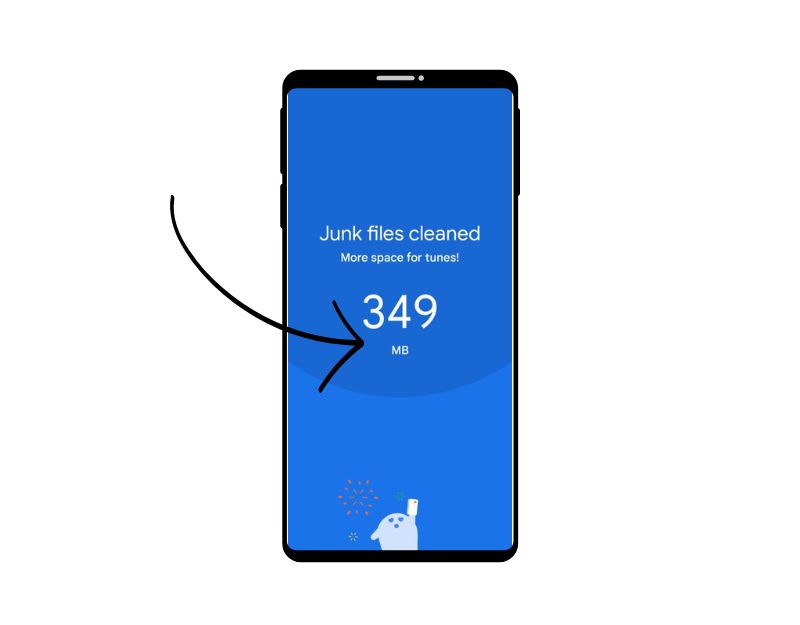
當您的 Android 設備上的存儲空間用完時,系統會自動關閉相機。 當您的智能手機上沒有足夠的存儲空間時,您可以在頂部看到“存儲空間不足”通知。 要解決此問題,請嘗試刪除不需要的照片和視頻,並將舊文件移動到您的計算機或 Google 雲端硬盤等雲服務。 釋放足夠的存儲空間後,打開相機應用程序並查看錯誤是否已修復。
您可以使用不同的方法來釋放智能手機上的存儲空間。 最常見的方法是:
- 確定需要更多存儲空間的應用程序並重置它們。 導航到設置>存儲>其他應用。 等待列表出現,然後點擊右上角的菜單按鈕並選擇按大小排序。
- 將照片移至雲端:您可以將照片和視頻移至雲端存儲並在您的 Android 智能手機上將其刪除。 您可以使用免費的雲服務,例如 Google Drive(每個帳戶最多可免費存儲 15GB)來備份您的數據。
- 使用 Google Files 應用程序管理您的存儲空間:Google Files 是用於管理智能手機存儲空間的最有用的應用程序之一。 “文件”應用程序會自動打開並開始分析您的存儲空間。 它識別垃圾文件、大文件、舊文件以及它認為可以安全刪除的任何其他文件。
強制停止應用程序
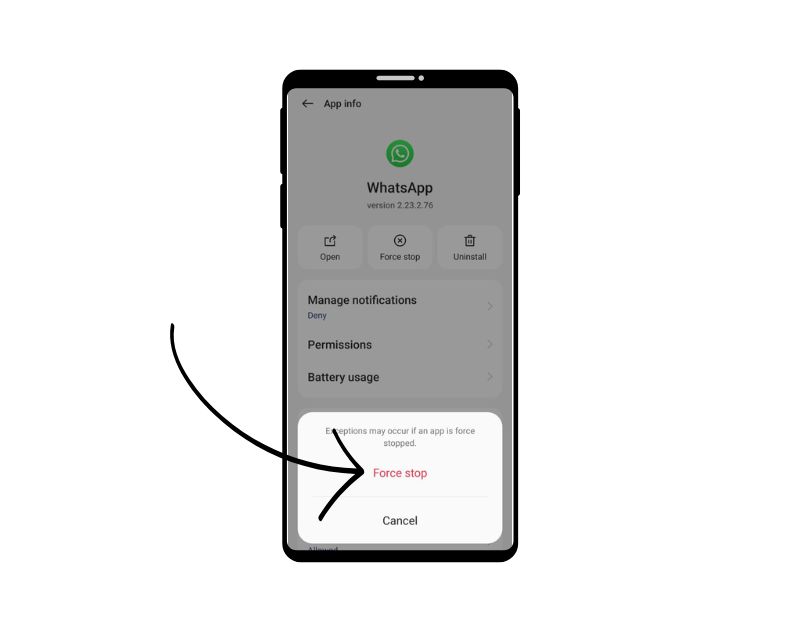
強行停止應用程序是解決 WhatsApp 相機問題的另一種簡單方法。 當您強制停止某個應用程序時,該應用程序將關閉,並且其後台進程也會停止。 強制停止應用程序對於清除當前正在運行的 WhatsApp 進程很有用。 如果後台運行的應用程序過多,它也是釋放系統資源的有用工具,可以提高設備的性能。
強制退出安卓應用,您可以按照以下步驟操作:
- 打開 Android 設備上的“設置”應用程序。
- 向下滾動並點擊“應用程序”或“應用程序管理器”,具體取決於您的設備和 Android 版本。
- 找到 WhatsApp 並點擊它。
- 在應用程序的信息屏幕上,您應該會看到一個顯示“強制退出”的按鈕。 點擊這個按鈕。
- 將出現一條警告消息,詢問您是否要強制退出該應用程序。 點擊“確定”確認。
- 該應用程序現在應該強制退出,所有後台進程、服務和通知都將停止。
- 或者,您可以搜索 WhatsApp,長按它,然後單擊信息以查看強制退出的選項。
- 請注意,強制退出 WhatsApp 不會刪除與該應用程序關聯的任何數據或設置,因此您可以在強制退出後繼續照常使用該應用程序。
清除緩存
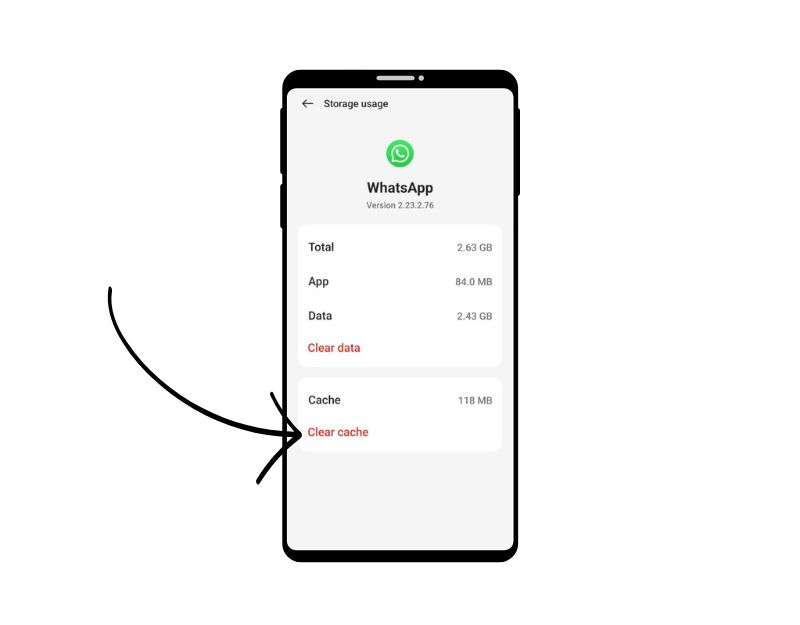

清除緩存是修復 WhatsApp 相機無法在您的智能手機上運行的另一種最佳解決方案。 應用程序緩存是智能手機上的臨時存儲空間,其中包含應用程序需要經常訪問的數據和文件,例如圖像、視頻和其他數據,以加快應用程序加載速度。 WhatsApp 還使用此緩存來更快地加載並更流暢地運行。 如果設備上的緩存隨著時間的推移出現問題,可能會導致應用程序停止運行。 您可以簡單地清除緩存來解決此問題。
清除應用程序緩存不會刪除任何個人數據,例如登錄憑據、保存的設置或與應用程序相關的文檔。 它只會刪除應用程序存儲在緩存中的臨時文件和數據。
要清除 Android 設備上的緩存,您可以按照以下步驟操作:
- 打開 Android 設備上的“設置”應用程序。
- 向下滾動並點擊“應用程序”或“應用程序管理器”,具體取決於您的設備和 Android 版本。
- 找到電報並單擊它。
- 在應用程序的信息屏幕上,您應該會看到一個標有“存儲”的選項。 點擊該選項。
- 在存儲屏幕上,您會看到一個名為“清除緩存”的選項。 點擊此選項。
- 將出現一個確認對話框,詢問您是否要清除緩存。 點擊“確定”確認。
- 對您要清除其緩存的所有其他應用程序重複這些步驟。
- 或者,您也可以找到 WhatsApp 應用程序,長按它,單擊信息並保存設置並清除緩存。
更新 WhatsApp
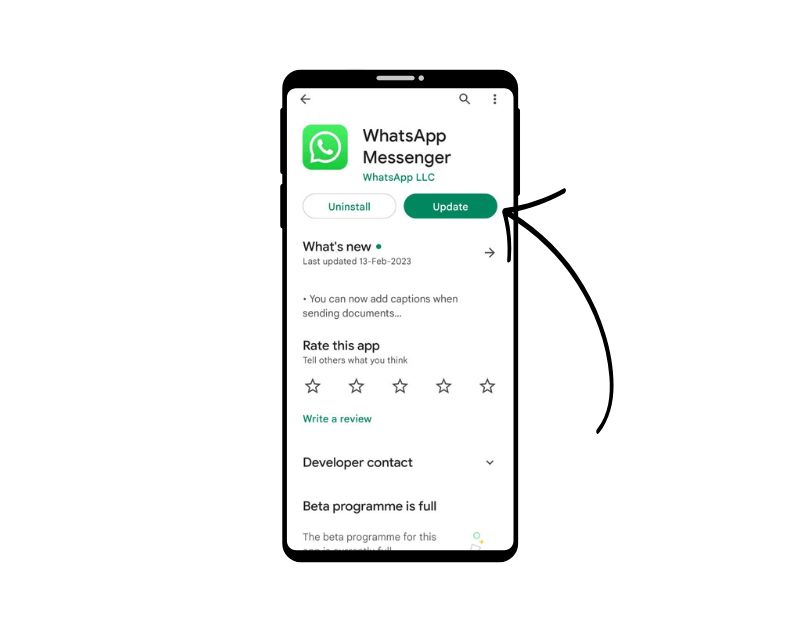
有時 WhatsApp 的特定版本可能是阻止您使用 WhatsApp Camera 的原因。 這可能是開發人員的錯誤,或者應用程序的特定版本未針對您的設備進行優化。 您可以通過更新 Google Play Store 和 Apple App Store 上的 WhatsApp 輕鬆解決此問題。
要在 Android 上更新 WhatsApp,請按照以下步驟操作:
- 打開 Google Play 商店應用。
- 點擊右上角的個人資料圖標。
- 點擊管理應用和設備。 有可用更新的應用程序標有“可用更新”
- 找到 WhatsApp 並更新應用程序。
卸載並安裝 WhatsApp
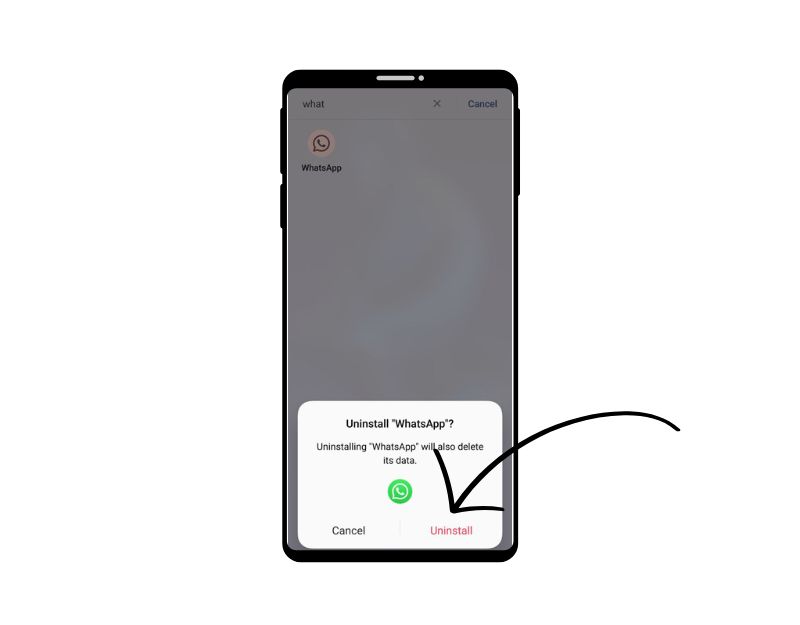
如果問題仍然存在,請嘗試卸載 WhatsApp 並重新安裝。 這也是解決 WhatsApp 問題的最流行和最常見的方法之一。 請確保在卸載 WhatsApp 之前備份您的聊天記錄和媒體文件。 如果操作不當,您可能會丟失數據。 按照以下步驟備份您的 WhatsApp 數據。
要在 WhatsApp 上備份您的數據,請按照以下步驟操作:
- 打開 WhatsApp 並通過單擊右上角的垂直三點菜單轉到設置。
- 點擊聊天。
- 點擊聊天備份。
- 在這裡,您可以選擇手動備份聊天記錄或通過選擇頻率(每天、每週、每月)以及是否要在備份中包含視頻來設置自動備份。
- 您還可以選擇是否將數據備份到 Google 雲端硬盤(如果您使用的是 Android 設備)。
- 如果您想將數據備份到 Google 雲端硬盤,您需要登錄您的 Google 帳戶並授予 WhatsApp 訪問您的雲端硬盤的權限。
- 設置備份設置後,您可以點擊立即備份以手動備份數據。
- 創建備份後,請按照以下步驟在您的 Android 智能手機上卸載 WhatsApp。
如何在 Android 上卸載 WhatsApp
- 打開手機並找到 WhatsApp
- 現在長按該應用程序並單擊在 Android 上卸載。
- 卸載該應用程序後,打開 Google Play 商店並蒐索 WhatsApp(如果您使用的是 Android 設備)。
- 到那里後,在您的智能手機上安裝 WhatsApp。 打開應用程序並按照屏幕上的說明完成設置。 在備份屏幕上,點擊從備份導入聊天記錄以恢復您的 WhatsApp 聊天記錄和媒體。
- 該過程完成後,將貼紙包添加到 WhatsApp 並檢查問題是否已解決。
重置您的智能手機
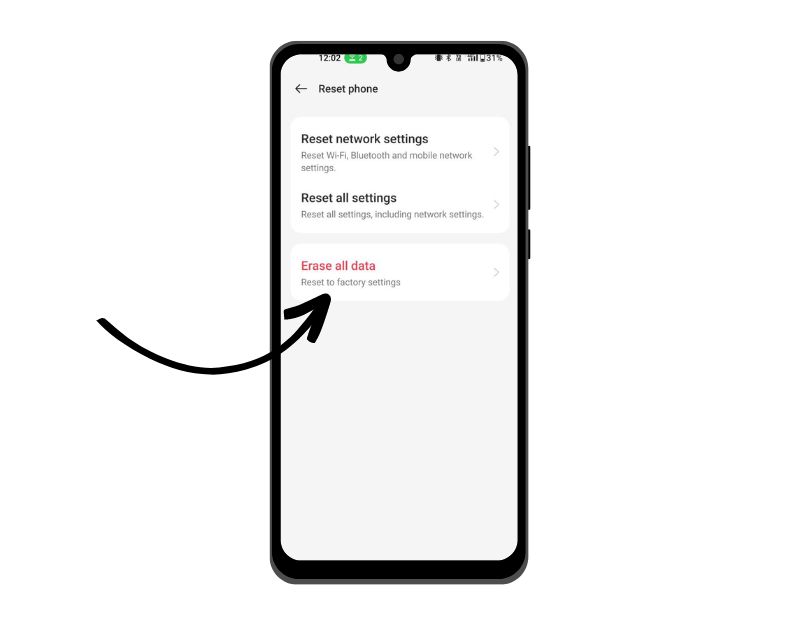
如果上述故障排除方法不起作用,您可以在萬不得已的情況下重置智能手機。 當您將設備重置為出廠設置時,所有數據、設置和應用程序(包括 WhatsApp 數據)都將被刪除並重置為原始出廠設置,就像新設備一樣。 您的所有個人數據,包括聯繫人、Google 帳戶、照片、視頻、音樂和文檔,都將從設備的內存中刪除。
您需要像設置新設備一樣設置重置設備。 不同的 Android 智能手機需要不同的出廠重置程序。 重置完成後,設置您的智能手機,安裝應用程序,然後再次嘗試使用 WhatsApp Camera。 這應該可以解決 WhatsApp Camera 無法在您的智能手機上運行的問題。
因此,這些是您可以用來修復無法在您的 Android 智能手機上運行的 WhatsApp 攝像頭的流行故障排除方法。 如果您面臨這個問題,那麼您並不孤單。 大多數 Android 智能手機,包括旗艦,通常也有相機問題。 幸運的是,大多數問題都可以通過簡單的方法解決,例如重啟設備和重新安裝應用程序。 在下面的評論中讓我們知道哪些方法可以幫助您解決問題。
修復 WhatsApp 相機在 Android 上不工作的常見問題解答
如何修復卡在自拍模式的相機?
相機凍結問題在大多數 Android 智能手機上非常普遍。 即使是旗艦智能手機也會遇到這個問題。 如果您的相機卡在自拍模式,您可以嘗試通過以下幾種方式解決問題:
- 重新啟動您的相機:有時只需重新啟動相機即可解決問題。 關閉相機,等待幾秒鐘,然後重新打開。
- 檢查您的相機設置:尋找允許您在前後攝像頭之間切換的選項。 根據您的相機類型,此選項可能位於不同的位置。 例如,在 iPhone 上,您可以通過點擊相機圖標然後點擊看起來像帶有兩個箭頭的相機的圖標來找到此選項。 在 Android 設備上,您通常可以通過點擊“相機”應用中的“設置”圖標找到此選項。
- 更新您的相機應用程序:如果您的相機應用程序已過時,可能會導致此類問題。 檢查是否有適用於您的相機應用程序的更新,並在必要時進行安裝。
- 清除相機應用緩存:清除相機應用緩存也有助於解決此類問題。 要清除緩存,請轉至手機設置 > 應用程序 > 相機 > 存儲 > 清除緩存。
- 重置您的相機應用:如果上述步驟均無效,請嘗試重置您的相機應用。 轉到手機的設置 > 應用程序 > 相機 > 存儲 > 清除數據。 請注意,這將重置應用內的所有設置和首選項,因此您可能需要在重置後重新設置它們。
- 重啟您的 Android 智能手機:重啟您的設備將解決大多數問題。 如果您遇到困難,請嘗試重新啟動您的設備。
